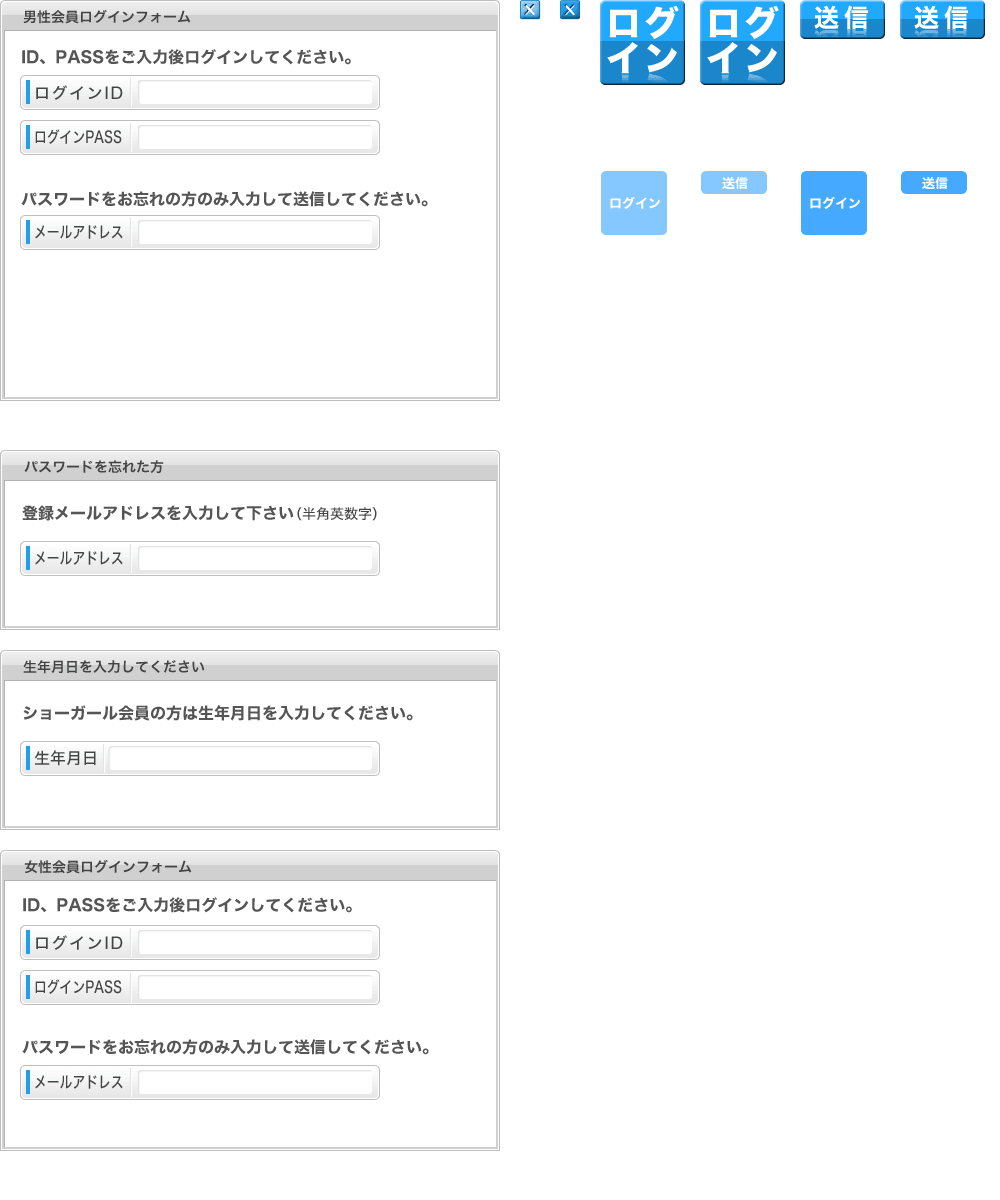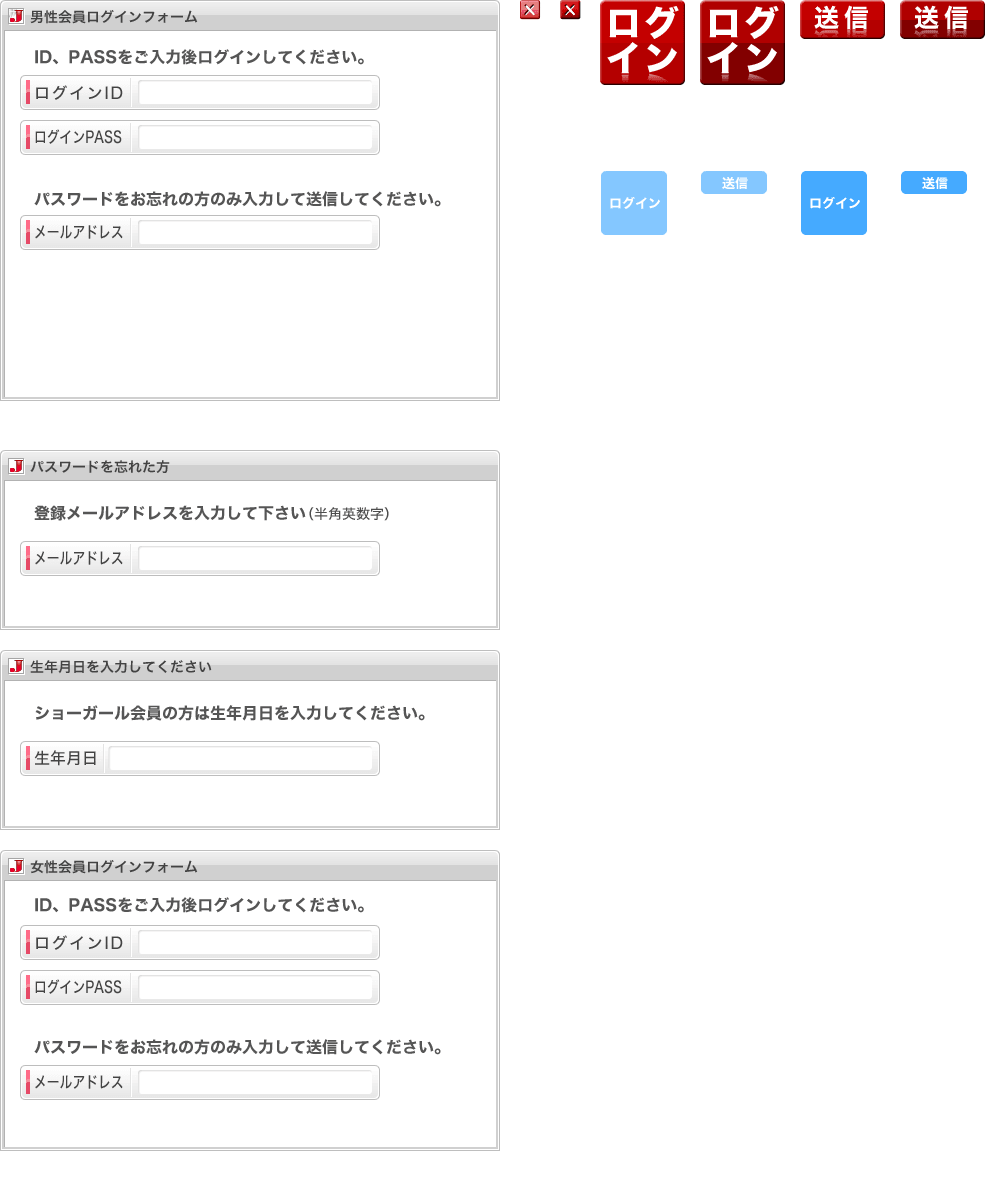- ライブチャット マダムライブ TOP
- >マダムオンラインチェッカー
オンラインチェッカーについて
 オンラインチェッカーとは?
オンラインチェッカーとは?
 事前にお気に入り登録した熟女・人妻さんがオンライン状態になったら、
事前にお気に入り登録した熟女・人妻さんがオンライン状態になったら、
オンライン通知のポップアップを表示してお知らせするツールです。
サイト内のお気に入り登録とは異なり、
オンラインチェッカーにお気に入りの女性を登録する必要がございます。
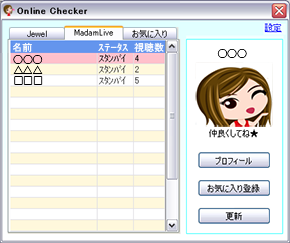 ブラウザを開くことなく、ジュエルライブ、マダムライブのオンライン状態の女性を知ることができます。
ブラウザを開くことなく、ジュエルライブ、マダムライブのオンライン状態の女性を知ることができます。
オンライン一覧、ポップアップの「プロフィールボタン」、写真をクリックすると女性のプロフィールが表示されます。
 オンラインチェッカーのダウンロードはコチラ
オンラインチェッカーのダウンロードはコチラ
 動作環境について
動作環境について
・OS:Windowsが搭載されているパソコン
・Microsoft .NET Framework 1.1以上がインストールされていること
 ダウンロードはコチラ
ダウンロードはコチラ
 インストールと起動について
インストールと起動について
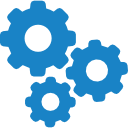 インストール
インストール
「Online Checker.zip」をダウンロードしてデスクトップ等に解凍してください。
 オンラインチェッカーのダウンロードはコチラ
オンラインチェッカーのダウンロードはコチラ
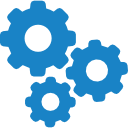 起動
起動
「Online Checker.zip」を解凍したフォルダ内の「Online Checker.exe」をダブルクリックしてください。
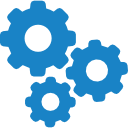 アンインストール
アンインストール
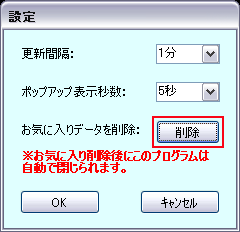 「Online Checker.exe」を起動して、「設定」をクリックします。
「Online Checker.exe」を起動して、「設定」をクリックします。
設定フォームが表示されるので、削除ボタンをクリックしてお気に入りデータを削除します。
「Online Checker.exe」が入っているフォルダごと削除します。
以上で完了です。
 オンライン一覧
オンライン一覧
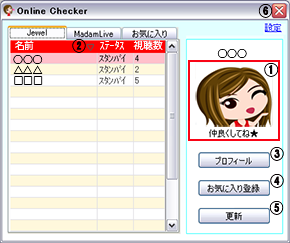 ・写真/コメント
・写真/コメント
一覧で選択した熟女・人妻さんの写真、コメントが表示されます。 …
写真をクリックするとプロフィールページが表示されます。
・並び替え
名前、ステータス、視聴数でソートされます。 …
・プロフィール
一覧で選択した熟女・人妻さんのプロフィール画面を表示します。 …
・お気に入り
一覧で選択した熟女・人妻さんをお気に入りに登録します。 …
・更新
オンライン状態の熟女・人妻さんの情報を更新します。 …
更新後は30秒間ボタンが押せなくなります。
・オンライン一覧を閉じる
閉じるボタンをクリックすることでオンライン一覧が閉じます。 …
 設定
設定
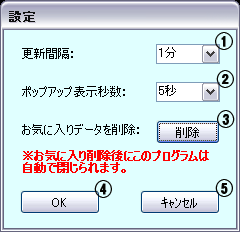 ・更新間隔
・更新間隔
自動更新を実行する間隔を設定します。 …
1分、2分、3分、5分、10分の中から選択します。
・ポップアップ表示時間
オンライン通知のポップアップを表示する時間を設定します。 …
ポップアップは設定された時間を越えると自動で消えます。
(ポップアップの上にマウスのカーソルがある間は表示され続けます)
・お気に入りデータ削除
お気に入りに登録した女の子の情報を削除します。 …
オンラインチェッカーをアンインストールする際には
必ずお気に入りデータの削除を実行して下さい。
・設定を保存
各設定を保存して設定フォームを閉じます。 …
設定した内容はすぐに反映されます。
・キャンセル
設定を保存せずに設定フォームを閉じます。 …
 オンラインチェッカーを終了する
オンラインチェッカーを終了する
 ・終了
・終了
タスクトレイのOnlineCheckerアイコンを右クリックします。(図1)
メニューが表示されますので「終了する」をクリックしてください。(図2)
スタートアップに登録すると、
次回PC起動時にOnlineCheckerも自動で起動します。
 Win Vista、7のスタートアップ登録方法
Win Vista、7のスタートアップ登録方法


 ジュエルライブ
ジュエルライブ
 ライブチャットアフィリエイト
ライブチャットアフィリエイト
 ライブチャット代理店募集
ライブチャット代理店募集